Как добавить фото и видео в Историю Инстаграм, если они старше 24 часов

Пользователи более или менее разобрались, как работают истории, но начинают появляться новые вопросы. Один из них, который мне задают наиболее часто: «Как из галереи телефона загрузить фотографию или видео в Историю Инстаграм?».
Как Вы, наверное, уже заметили, Инстаграм позволяет загружать в историю только фото и видео, сделанные в последние 24 часа. Но есть же ситуации, когда ну уж очень нужно загрузить классную фоточку, которая была сделана раньше. Согласны?
Ребята, спешу Вас порадовать, что хоть Инстаграму это и не очень нравится, но сделать это все-таки возможно
Как это осуществить, я расскажу Вам в этой статье!
Как загрузить фото или видео в Историю Инстаграм
ВНИМАНИЕ в виду того, что многие приходят в эту статью с вопросом о том, как вообще загружать фото или видео в историю или как загружать несколько фотографий в одну историю, то я делаю небольшое отступление от темы статьи, чтобы не перенаправлять Вас по сайту со статьи на статью.
На все остальные вопросы касательно сторис ищите, пожалуйста, ответы в моей статье про истории Инстаграм.
Как создать историю в Инстаграм
Опция #1 — как заснять новое фото или видео для истории
Для того, чтобы создать новую историю, просто кликните по кружку истории с плюсиком на главной странице.
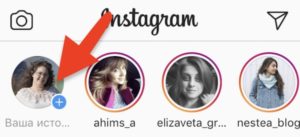
Для того, чтобы снять ещё одно фото или видео и добавить его в уже созданную историю, кликните по иконке фотоаппарата. Кстати, оттуда Вы также можете создать новую историю.
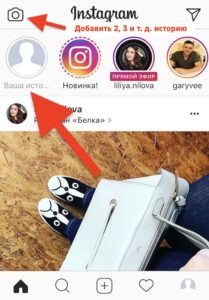
Далее просто сделайте фото или снимите видео.

Порисуйте на фото, добавьте наклейки, текст и нажмите на опцию «В историю». На этом экране Вы также можете просто сохранить себе фото, не отправляя его в Инстаграм.
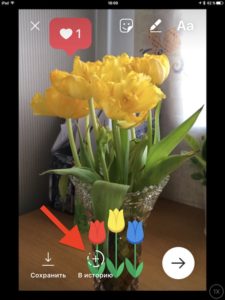
Опция #2 — как добавить в историю фото или видео из галереи телефона (МЕНЕЕ 24 ЧАСА)
Вам просто нужно кликнуть на иконку фотокамеры (см. выше) и провести пальцем сверху вниз на экране. У многих получится не сразу, так что потыкайтесь, пока у Вас не откроется вкладка с доступными для загрузки фото и видео.
Как загрузить несколько фото и видео в Историю Инстаграм

Вам просто нужно загружать каждое фото или видео по-отдельности. Так, как это показано выше. То есть, нажимаете на значок фотокамеры, снимаете или выбираете фото или видео, декорируете и публикуете. Заходите снова в камеру и проделываете те же самые действия. Повторять можно сколько угодно раз, но, по своему опыту знаю, больше 5-7 историй в день от одного человека, начинают раздражать .
За исключением, конечно, если Вы добавляете туда что-то уж очень интересное и оригинальное.
Ну а теперь, собственно, к нашей теме! Напомню, что эта статья рассказывает о старых фото и видео (БОЛЕЕ 24 ЧАСОВ), которые можно загрузить в историю тремя способами, изложенными ниже.
Итак, у нас есть три варианта как сделать это:
- путем скриншота (работает, естественно, только для фотографий);
- путем изменения мета-данных файла (тоже только фото);
- через специальное приложение, которое называется Storied For Instagram
Ниже я расскажу о каждом из способов поподробнее.
№1 Делаем скриншот фотографии
Самый быстрый и простой способ запостить старую фотографию в историю Инстаграм — это сделать ее скриншот. Таким образом, Инстаграм распознает свежесделанный скриншот как новое фото и не будет сопротивляться его публикации в историях.
Как сделать скриншот экрана на разных устройствах, я писала здесь.
У этого способа, к сожалению, есть несколько недостатков:
- качество скриншота будет немного хуже, чем у оригинальной фотографии;
- Вам придется вручную урезать лишние поля со скриншота, чтобы он не выглядел как снимок с экрана.
- способ работает только для фотографий. Видео, конечно же, заскриншотить мы не сможем.
Ну а так, в общем, когда очень нужно, сойдет и так .
Идем дальше!
№2 Изменяем метаданные фотографии
В виду того, что в Истории Инстаграм мы можем загружать только фото и видео, сделанные в последние 24 часа, то получается, что мы можем перехитрить Инстаграм, просто изменив дату съемки.
Вручную сделать это не получится, по крайней мере на устройствах iOS, поэтому нам придется прибегнуть к помощи специальных приложений.
Плюс этого способа в том, что фотография останется в том же качестве, в отличие от скриншота. Единственный минус этого способа в том, что мы не можем провести эту «махинацию» для видео. О видео я, кстати, расскажу в третьем способе, так что читайте дальше!
Два лучших приложения, которые мне удалось найти для изменения метаданных, это:
- Для iOS: MetaTrixter
MetaTrixter — это бесплатное приложение, которое поможет изменить метаданные фотографии, включая дату и геометки, то есть где фото было сделано. Последней функцией я пользуюсь, когда не получается обычным путем указать в Инстаграм, что фото было сделано в определенном месте.
Обратите внимание, что когда Вы изменяете метаданные фотографии в MetaTrixter, он не создает копию фото, а редактирует информацию в оригинале.
Есть еще одно приложение (это только платное), которое может менять более глубокие настройки типа вида камеры, настроек съемки и т. д. Называется оно ViewExif.
- Для Android: Photo Exif Editor
Photo Exif Editor также, как и приложение выше, позволяет просматривать и изменять данные Exif Ваших фотографий. Это приложение немного покруче, чем MetaTrixter, так как позволяет изменять даже такие данные как модель камеры, настройки съемки и прочую информацию.
№3 Специальное приложение для фото и видео

Ну и последний вариант, который мне лично нравится больше других — это приложение Истории без Ограничений(iOS). Оно хоть и платное (всего 99 центов), но это приложение — единственный вариант, который позволит в один клик изменить дату у видео, сделав его валидным для публикации в историях Инстаграм.
Для Андроида есть приложения:
- Insta Stories for Instagram
- IG Stories for Instagram likes
Обновление: так как приложение Storied For Instagram перестало существовать, я заменила его на идентичное от другого разработчика.
Ребята, я только добавила ссылку на новое приложение и у меня пока нет скриншотов о том, как им пользоваться. Если будут вопросы, дайте мне знать в комментариях и я сделаю небольшую инструкцию.
Если без картинок и кратко, то Ваши действия должны быть следующими:
- загрузите приложение Истории без Ограничений
- зайдите через него в галерею телефона
- выберите фото или видео, которое нужно пересохранить
- приложение сохранит их заново на Вашем устройстве и Вы сможете загружать их в истории
- это приложение не меняет Ваши старые файлы, а просто в один клик создаёт копию с новой датой!